
【提案】使わなくなったスマートフォンでLinuxの勉強しない? #2 2021/04/02追記
Linuxの勉強やプログラミングの勉強に「使わなくなったAndroidスマートフォン」を活用しませんか?
前回の記事の続編です。
勉強としてだけで無くコマンドの挙動を実機では確認出来ない場合に試す用途にも使えると思います。
実際にスマートフォンを入手してからの使用環境についてまとめます。
改めてスマートフォンの機種は?
AndroidOSのスマートフォンです。(理由は前回の記事を参照)
メインのスマートフォンとは別の本体の利用がいいと思います。
数年前(2016年以降?)のハイエンドモデルが個人的にオススメです。
スペック的にコマンドライン(CLI)であれば十分です。
モバイル通信をしなければバッテリーの持ちも長いのがいいです。
【スペック】
・CPU:Snapdragon800番台
・ディスプレイ:5インチ以上あれば見やすいですね
・Android:Version 5.0以上
→OSとして古いですがアプリ「Termux」がインストール可能
【通信機能】
・モバイル通信:基本的にSIMカードを挿さなくても問題無いと思います。
→モバイル通信をしないのであればSIMフリーとか意識不要です。
→アプリのインストールやファイル転送時に通信しますがWiFi環境で行えばいいと思います。
・WiFi:802.11 n/ac (5GHz対応) 5GHzに対応している方が快適です。
→数年前のハイエンドクラスであれば対応しています。
【オススメ機種】
※あくまでも私の個人的なオススメです。
・Xperia Z3(2014年9月発売)以降
→画面サイズ(5インチ以上) FullHD対応(1920 x 1080)
・NEXUS5/5X/6
→→画面サイズ(約5インチ以上) FullHD対応(1920 x 1080)
【入手方法】
自宅に使わなくなったスマートフォンがあればそれを使えますね。
そうで無い場合は別途入手する必要があります。
安く入手したい場合はオークションやフリマアプリがお手軽ですね。
店舗、通販で業者から購入する場合は価格が割高ですが動作保証がありますのでお財布と相談して下さい。
使用アプリ 【Termux】
WikiPedia(英語) AndroidOS用の仮想マシンの説明
・root権限が不要
・Termux=Linux環境が1つのアプリのような形になるため他のアプリに直接的な影響が出にくい。
→いじり回しておかしくなった場合はアプリの入れ直しで環境を再構築できます。
・ストレージやメモリーカードにもアクセス可能
・基本的にArmCPUに対応したLinuxのイメージです。
・プログラミングだけで無くShellスクリプト、SSHも使用可能
・ソフトキーボードで操作が出来る
→快適に使うにはBlutoothなどの外部キーボードを使用する事をオススメします。
使用環境
ここでは最低限の説明になります。
ネット上に色んな方が詳しく説明されていますのでご自身で検索して見る事をオススメします。
検索キーワード: Termux
1)Termuxのインストール
2)最新状態にします
pkg update パッケージ(アプリ)情報を最新状態にします。
更新可能なパッケージがあれば聞かれます(Yer/no)ので初回はYesを選択
【補足】
apt コマンドも使用出来ますがTermuxでは「pkg」を使用するようです。
3)インストールされているパッケージの確認pkg list-installed
pkg list-installed画面が流れてしまって見づらいのでじっくり確認したい方はファイルに保存して見れます。
ファイル名は自由です。「XXXXXX」の部分はご自身の好きに変更して下さい。私個人的には後から確認出来るように日付を入れています。
pkg list-installed > list-installed-XXXXXX.txt実行後「WARNING」が表示されますがそのままでOKです。
ls ・・・ファイル一覧が表示されます。
cat list-installed-XXXXXX.txt | more ・・・ページ毎の表示になります4)インストール可能なパッケージの確認
pkg list-all見づらい場合はファイルへ保存します。
pkg list-all > list-all-XXXXXX.txtpkgコマンドのヘルプはこちら
pkg helpいくつかパッケージのインストール
これらのインストールは自由です。ご自身で必要なパッケージ、アプリをインストールして下さい。
pkg install nano ・・・テキストエディタですpkg install vim ・・・テキストエディタですpkg install openssh ・・・SSHを使用する場合pkg install python ・・・Pythonpkg install htop ・・・リソースの使用率やプロセスを表示
pkg install neofetch ・・・環境を一覧表示
外付けキーボードについて
簡単な操作、コマンドであればソフトキーボードでも可能ですがプログラミングの勉強や操作の場合は外付けキーボードをオススメします。
自宅で使わなくなったUSBキーボードもアダプタを使えば接続可能です。
その場合はOTGに対応したUSB変換アダプタを使用します。
【OTGに対応したUSB変換アダプタ】
スマートフォン本体側端子(microUSBまたはUSB Type-C)をUSB TypeAに変換するアダプタが必要です。

私は100円ショップで購入したUSB Type-C変換アダプタで動作しました。
※どの100円ショップで販売しているものが使用出来るかは私ではわかりません。OTG対応していれば使用出来ると思います。
参考にいくつかAmazonで販売している変換アダプタ
※注意!スマートフォンの端子がmicroUSBかUSB Type-Cか確認必要です
※外付けキーボードについて別で記事を書いています。下記の情報リンクを参照下さい。
【スマートフォン用スタンド】
安くてコンパクト、折りたたみとスリムになるのでおすすめです。
(私自身も使っています)
情報(リンク)
The Termux Wiki (英語):詳しく説明されています。
WikiPedia(英語)AndroidOS用仮想マシンの説明
■オススメの本
シェルスクリプトの入門の入門 著者:茗荷さくら
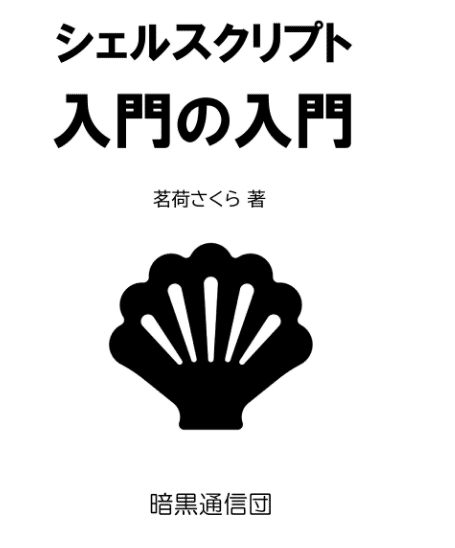
電子書籍ではありません。しかし約30ページの小冊子なので本を見ながらスマートフォンで操作、実行が出来ます。理解というより「操作をして慣れる」という感じです。
書籍の価格は安いのですが送料かかかります。Amazon以外のサイトでも検索して納得出来るところで購入して下さい。
※この本はいい意味で使い捨て感覚で使用するのがオススメです!丁寧に扱うよりも書き込んだりして使うのがいいですね。
Linux標準教科書Kindle版
LinuC(旧LPIC)の教科書です。安いのでオススメです。内容も定期的に更新されています。
■関連記事
おおげより
いかがでしたか?
メインのスマートフォンとは別の数年前の機種でLinuxやプログラミングの勉強が出来る環境が作れます。
参考になればうれしいです。
当記事の内容を更新しつつ今後も続きの記事を投稿予定です。
※誤字や内容の誤り等ございましたらコメント欄にてご指摘頂ければ助かります。
※本記事では概略の説明にしております。説明不足と感じる部分もあるかと思います。詳しい記事がネット上にたくさんありますので検索ですぐに見つかる内容はあえて書いておりません。
Linuxの動作確認(パソコン、周辺機器)を行っております。 パソコンは古い機種をメインに動作確認、周辺機器はWiFiアダプタなどがLinuxで動作するか?を確認しております。 機器購入の費用としてサポートをお願いします。
